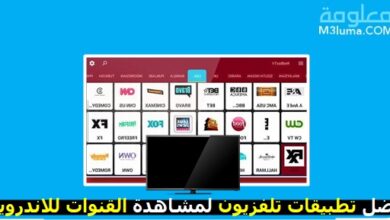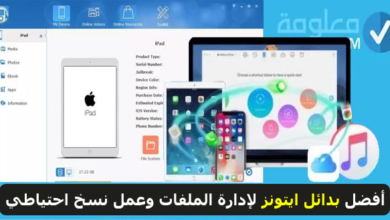إذا كان لديك إشتراك على خدمة Apple TV Plus وترغب بالتعرف على كيفية إلغاء هذا الاشتراك، سواء من خلال هاتف الآيفون الخاص بك، أو عن طريق جهاز الكمبيوتر الماك، أو أيضا من خلال جهاز التليفزيون الذكي؟ فيمكنك ذلك، و بكل سهولة من خلال اتباع الخطوات البسيطة مع شرح بالصور التي سنتعرف عليها في أسطر التالية من هذه المقال تابعو معنا الشرح إلى النهاية.
إجابة سريعة:
- حتى تتمكن من إلغاء Apple TV Plus يمكنك عليك الدخول إلى متجر آب ستور، ثم اضغط على الصورة الرمزية الخاصة بك بعد الإشتراكات، حدد اشتراك. Apple TV Plus ثم قم بالضغط على خيار إلغاء.
- هذا بالنسبة لهواتف الايفون، أما بالنسبة إلى mac يجب عليك الدخول إلى المتجر بعدها إلى الحساب، ثم إلى إعدادات الحساب بعد يمكنك تسجيل الدخول، ثم نزول إلى الأسفل. والضغط على خيار إدارة الاشتراكات. يمكنك عندها البحث عن اشتراك في Apple TV Plus والضغط على خيار الإلغاء.
كيفية إلغاء Apple TV Plus على جهاز iOS الخاص بك
الخطوة رقم 1: في الخطوة الأولى، يجب عليك الدخول إلى متجر التطبيقات على هاتف الأندرويد الخاص بك، ثم الضغط على الصورة الخاصة بك، كما هو موضح في الصورة بالأسفل.
الخطوة رقم 2: بعدها يمكنك الدخول إلى الحساب، ثم الضغط على الاشتراكات.

الخطوة رقم 3: ستظهر لك قائمة بجميع الاشتراكات الخاصة بك النشطة مع تواريخ تجديدها، وأيضا تواريخ انتهاء صلاحيتها، يمكنك الضغط على اشتراك Apple TV Plus.
الخطوة رقم 4: بعدها يمكنك النزول إلى الأسفل، ثم الضغط على إلغاء جميع الخدمات. ( في حالة قمت بالاشتراك في Apple TV Plus ، يمكنك اختياريا تحديد اختيار الخدمات الفردية وإلغاء تحديد Apple TV Plus مع الاحتفاظ بالباقي)
الخطوة رقم 5: عند إلغاء إشتراك Apple TV Plus سيظهر لك تأكيد على الشاشة. إلى جانب تاريخ انتهاء صلاحية هذا الإشتراك. يمكنك استخدام هذه الخدمة حتى ينتهي تاريخ صلاحيته.

كيفية إلغاء Apple TV Plus على سطح مكتب macOS
الخطوة رقم 1: يمكنكم أيضا بكل سهولة إلغاء الإشتراك على Apple TV Plus من خلال جهاز الكمبيوتر ماك الخاص بكم. يمكنكم الدخول إلى Mac App Store. و من خلال القائمة التي توجد في الأعلى، يمكنكم الدخول إلى متجر بعدها إلى الحساب.

الخطوة رقم 2: أما في هذه الخطوة، يمكنك الضغط على إعدادات الحساب بعد يمكنك تسجيل الدخول عن طريق حسابك على ال آي كلاود iCloud.
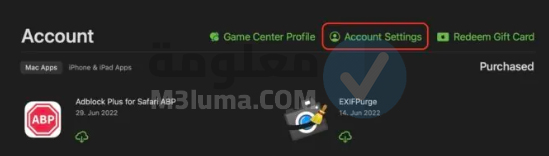
الخطوة رقم 3: بعدها يمكنك النزول إلى الأسفل، ثم أطلق على إدارة الاشتراكات، ثم اضغط فوق الارتباط إدارة Manage الأزرق في أقصى اليسار، كما هو موضح في الصور.

الخطوة رقم 4: أما الآن، ومن خلال قسم النشط، يمكنك البحث عن الاشتراكات التي تريد أن تقوم بإلغائها. مثل اشتراك Apple TV Plus. يمكنك الضغط على رابط التحرير Edit باللون الأزرق الذي يوجد في اليمين، كما هو موضح في الصورة.

الخطوة رقم 5: بدا يمكنك الدخول إلى النزول إلى الأسفل، ثم الضغط على خيار إلغاء الإشتراك cancel subscriptions.
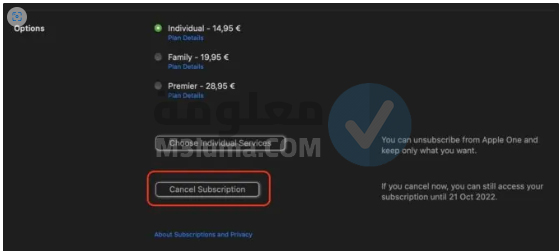
كيفية إلغاء Apple TV Plus على التلفزيون الذكي الخاص بك
وبعد أن تعرفنا على كيفية إلغاء اشتراك على Apple TV Plus من خلال أجهزة الايفون، وأيضا عن طريق أجهزة الكمبيوتر، دعونا الأن نتعرف على كيفية القيام بذلك على شاشات التلفاز:
الخطوة رقم 1: يمكنك الضغط على رمز الإعدادات على شاشة Apple الخاصة بك.
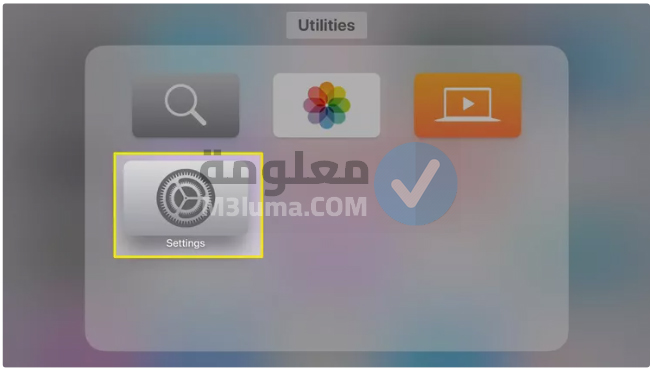
الخطوة رقم 2: بعدها يمكنك الضغط على خيار المستخدمون والحسابات. في الأسفل.

الخطوة رقم 3: يمكنك الضغط على الحساب الذي استخدمته عند الاشتراك في Apple TV+ . (إذا طلب منك تسجل الدخول إلى Apple ID أيدي، فيمكنك القيام بذلك.)

الخطوة رقم 4: اختر الاشتراكات.
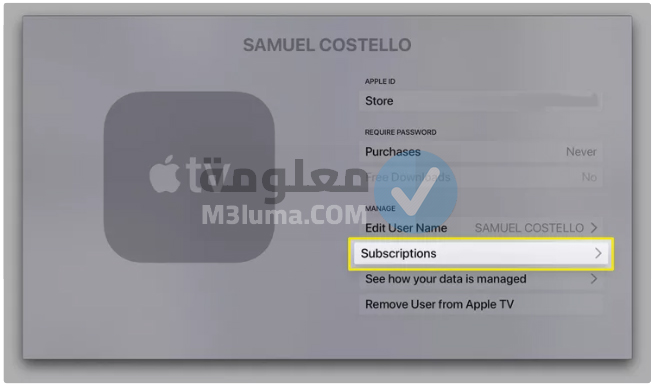
الخطوة رقم 5: اضغط على Apple TV + – القناة.

الخطوة رقم 6: حدد إلغاء الاشتراك

الخطوة رقم 7: في النهاية، يمكنك الضغط على تأكيد لإلغاء Apple TV+ .

كيفية الإلغاء بدون جهاز Apple
أما إذا كنت تشرك على خدمة Apple TV+ وذلك على شاشات التلفاز الذكية، غير تلفاز آبل. مثل شاشة التلفاز، Samsung، وغيرها. فيمكنك إلغاء الاشتراك من خلال اتباع الخطوات التالية تابعو مع الشرح:
الخطوة رقم 1: أولا، يجب عليك الدخول إلى موقع Apple TV وذلك باستخدام متصفح ويب على شاشة التلفزيون خاصة بكم. ثم اضغط على رمز المستخدم في الزاوية بالأعلى، كما هو موضح في الصورة بالأسفل.

الخطوة رقم 2: اختر الإعدادات.
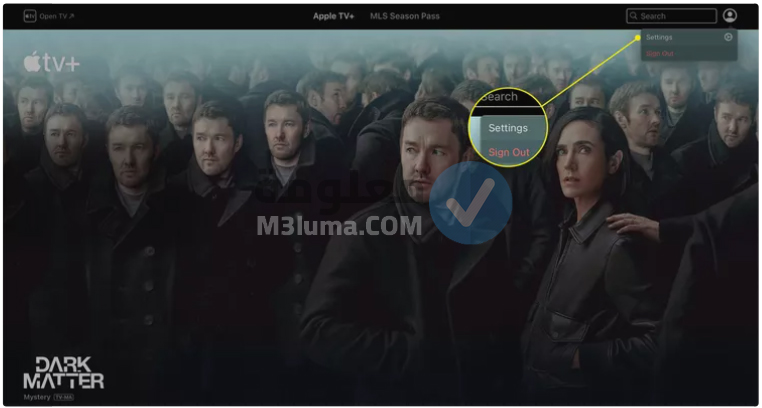
الخطوة رقم 3: بعد، يمكنك النزول إلى الأسفل، ثم الضغط على الإعدادات، ثم حدد إدارة Manage ضمن. Apple TV +

الخطوة رقم 4: ثم قم بالضغط على خيار إلغاء الإشتراك، ثم قم بالتأكيد.
الأسئلة الشائعة
- عند إلغاء Apple TV Plus ، هل تسترد أموالك؟
لا يمكنك استرداد أموالك، حيث سيظل الإشتراك على حالة النشاط حتى نهاية الفترة إلى أن يتم توقيفه بشكل تلقائي.
- هل يمكنك الاستمرار في المشاهدة حتى نهاية فترة الفوترة عند إلغاء Apple TV Plus؟
نعم، يمكنك الاستمرار في مشاهدة Apple TV Plus إلى أن تحيين نهاية الفترة الفوترة الحالية.
- عند إلغاء Apple TV Plus، ماذا يحدث لبيانات حسابي وتنزيلاتي؟
لن يتم حذف جميع البيانات، حيث ستبقى قائمة المشاهدات والحلقات المفضلة و غيرها من المعلومات الأخرى مخزنة على حساب Apple خاص بك. لكن، سيتم حذف تنزيلات لأي فيلم أو حلقة تلفزيونية بشكل شقائي، وذلك عند الإنتهاء من فترة الفوترة الحالية.
- إذا غيرت رأيي بشأن إلغاء Apple TV Plus، فهل يمكنني إعادة تنشيط حسابي؟
نعم، يمكنك بكل سهولة إعادة تنشيط الإشتراك على خدمة. Apple TV Plus كما ستظل مجموعة من المعلومات الخاصة بحسابك موجودة ومتوفرة، مثل قائمة المشاهدة المفضلة، والحلقات التي ستشاهدها، وبيانات الحسابات الأخرى. لكن يجب عليك إعادة تنزيل أي شيء قمت سابقا بتنزيله.